获取图像途径及方法
多媒体课件:图形图像处理

01
03
02
5.2.2 模板变换
叠加处理
图像相加一般用于对同一场景的多幅图像求平均,以便 有效地降低加性(additive)随机噪声。
另外,图像相加也可以用来将一幅图像的内容叠加到 另一幅图像上去,以达到二次曝光的效果,或者两幅 图像做线性加权处理,可以得到朦胧感效果
高亮度具有轻感,白色最轻
05
低亮度具有重感 ,黑色最重
色彩与心理
列具有硬感 饱和度越高越具有硬感 强对比色调具有硬感,
多媒体画面色彩搭配 亮度较高的色彩系列具有软感 饱和度越低越具有软感 弱对比色调具有软感
多媒体画面色彩搭配
色彩明快感和忧郁感与亮度有关 亮度高而鲜艳的色彩具有明快感 强对比色调具有明快感 深暗而混浊的色彩具有忧郁感 弱对比色调具有忧郁感
多媒体画面色彩搭配
多媒体画面色彩搭配
色彩搭配
稳定就是通过颜色的搭配实现稳重、平衡
黑白搭配
无彩色与有 彩色搭配
同色相不同亮 度和饱和度
无彩色 同色相
图形图像的获取方法; 图形图像的处理; 多媒体画面构图及色彩搭配。
1
总结
2
透镜
光线投射
CCD
A/D
模拟信号
R
G
B
数 字 信 号
平板扫描仪
手持扫描仪
滚筒式扫描仪
5.1.2 图像扫描
④ 将图像朝下放在扫描仪玻璃上,图像的一角对齐基点 ; ⑤ 在mirascan窗口的底部单击“预览”按钮 ;
① 准备好扫描仪,并安装好驱动; ② 打开图像编辑软件,如ACDSee或PhotoShop ; ③ 在“文件”菜单下单击“从中选取图像”下的TWAIN 项,选“获得” ;
多媒体课件制作中图像素材的获取路径
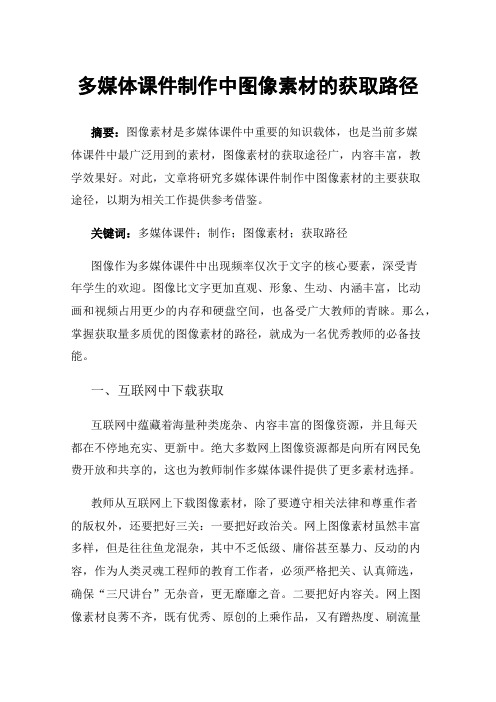
多媒体课件制作中图像素材的获取路径摘要:图像素材是多媒体课件中重要的知识载体,也是当前多媒体课件中最广泛用到的素材,图像素材的获取途径广,内容丰富,教学效果好。
对此,文章将研究多媒体课件制作中图像素材的主要获取途径,以期为相关工作提供参考借鉴。
关键词:多媒体课件;制作;图像素材;获取路径图像作为多媒体课件中出现频率仅次于文字的核心要素,深受青年学生的欢迎。
图像比文字更加直观、形象、生动、内涵丰富,比动画和视频占用更少的内存和硬盘空间,也备受广大教师的青睐。
那么,掌握获取量多质优的图像素材的路径,就成为一名优秀教师的必备技能。
一、互联网中下载获取互联网中蕴藏着海量种类庞杂、内容丰富的图像资源,并且每天都在不停地充实、更新中。
绝大多数网上图像资源都是向所有网民免费开放和共享的,这也为教师制作多媒体课件提供了更多素材选择。
教师从互联网上下载图像素材,除了要遵守相关法律和尊重作者的版权外,还要把好三关:一要把好政治关。
网上图像素材虽然丰富多样,但是往往鱼龙混杂,其中不乏低级、庸俗甚至暴力、反动的内容,作为人类灵魂工程师的教育工作者,必须严格把关、认真筛选,确保“三尺讲台”无杂音,更无靡靡之音。
二要把好内容关。
网上图像素材良莠不齐,既有优秀、原创的上乘作品,又有蹭热度、刷流量的泛泛之作,甚至还有内容有明显错误的图像,广大教师一定要仔细辨别。
三要把好质量关。
这里的“质量”指的是图像素材本身的技术指标,包括分辨率高低、尺寸大小、色彩搭配、画面构图、艺术审美等多个方面。
二、个人电脑截屏获取在电脑键盘最上面一排功能键的右边部分有一个名为“PrtSc” (是英文Print Screen的缩写)的功能键,直译就是“打印屏幕”,其具体功能就是以图像形式截取电脑屏幕上所显示的即时信息,并暂存于电脑内存中待用。
具体操作步骤如下:第一步,打开需要作为图像格式保存的文件内容;第二步,按一次电脑键盘上的“PrtSc”键;第三步,打开电脑Windows操作系统自带的“画图”工具软件,选择“编辑”→“粘贴”,再选择“文件”→“存储”,就可完成截屏内容存图。
图形图像素材的获取与处理
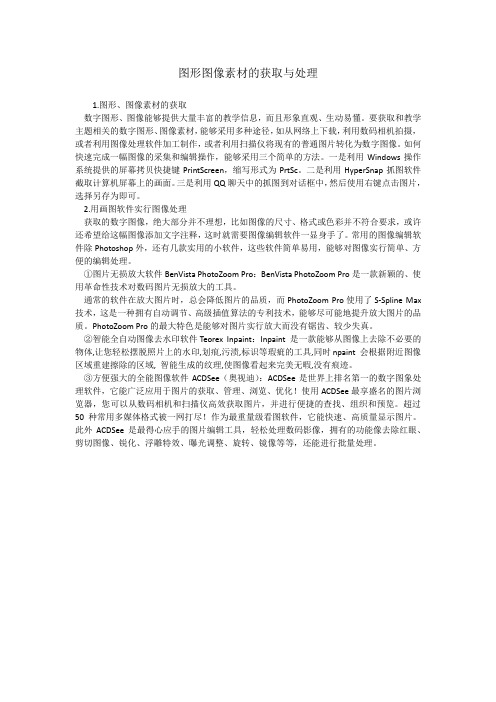
图形图像素材的获取与处理1.图形、图像素材的获取数字图形、图像能够提供大量丰富的教学信息,而且形象直观、生动易懂。
要获取和教学主题相关的数字图形、图像素材,能够采用多种途径,如从网络上下载,利用数码相机拍摄,或者利用图像处理软件加工制作,或者利用扫描仪将现有的普通图片转化为数字图像。
如何快速完成一幅图像的采集和编辑操作,能够采用三个简单的方法。
一是利用Windows操作系统提供的屏幕拷贝快捷键PrintScreen,缩写形式为PrtSc。
二是利用HyperSnap抓图软件截取计算机屏幕上的画面。
三是利用QQ聊天中的抓图到对话框中,然后使用右键点击图片,选择另存为即可。
2.用画图软件实行图像处理获取的数字图像,绝大部分并不理想,比如图像的尺寸、格式或色彩并不符合要求,或许还希望给这幅图像添加文字注释,这时就需要图像编辑软件一显身手了。
常用的图像编辑软件除Photoshop外,还有几款实用的小软件,这些软件简单易用,能够对图像实行简单、方便的编辑处理。
①图片无损放大软件BenVista PhotoZoom Pro:BenVista PhotoZoom Pro是一款新颖的、使用革命性技术对数码图片无损放大的工具。
通常的软件在放大图片时,总会降低图片的品质,而PhotoZoom Pro使用了S-Spline Max 技术,这是一种拥有自动调节、高级插值算法的专利技术,能够尽可能地提升放大图片的品质。
PhotoZoom Pro的最大特色是能够对图片实行放大而没有锯齿、较少失真。
②智能全自动图像去水印软件Teorex Inpaint:Inpaint 是一款能够从图像上去除不必要的物体,让您轻松摆脱照片上的水印,划痕,污渍,标识等瑕疵的工具,同时npaint 会根据附近图像区域重建擦除的区域, 智能生成的纹理,使图像看起来完美无暇,没有痕迹。
③方便强大的全能图像软件ACDSee(奥视迪):ACDSee是世界上排名第一的数字图象处理软件,它能广泛应用于图片的获取、管理、浏览、优化!使用ACDSee最享盛名的图片浏览器,您可以从数码相机和扫描仪高效获取图片,并进行便捷的查找、组织和预览。
图像获取的途径

图像获取的途径
什么是图像处理
将一张图片的一部分选择出来,然后 合并到另一张图片中加一些文字和特 效。
一、从不同途径获取素材
思考 我们平时接触过哪些可以获取图像的方法?
获取图片素材的常用方法
1 从网络上下载 2 利用屏幕拷贝键抓图 3 利用抓图软件获取图像 4 利用数码相机拍摄图像 5 利用扫描仪输入图像
.BMP 几乎所有图形图像软件都支持的一种位图
图像文件格式,储存空间较大
.JPG 目前最流行的,优点是用较少的空间储存
较好品质的图片
.TIF 对图片品质要求较高的行业所采用的标准
.GIF 可以在一个文件中包含多幅色彩图像,形
成一种最简单的动画
.PSD Photoshop专用的图片格式,可以保存如
图层、通道等许多的图像特征
使用ACDSee转换图像的存储格式
将图片转换为其他文件格式,并比较图片 的大小和色彩
思考: 假设要存储几千张分辨率为1000万像素
的图片,用哪种存储格式比较合适?为什 么?
பைடு நூலகம்
Thanks!
从网络上下载
利用屏幕拷贝键抓图
1 视频播放,找到你要截取的画面,同时 按下Alt+Printscreen键
2 打开“画图”程序。选择“编辑”—— “粘贴”保存
利用抓图软件Snaglt获取图像
抓取桌面“我的电脑”图标 1 启动Snaglt抓图软件 2 选择“基础捕获方案”中的“范围”,
点击捕获按钮 3 移至桌面“我的电脑”图标上,选择一
个区域,单击“完成”按钮,保存图像
创新活动
1 比较上述三种获取图片素材方法的优缺 点
图像的获取与制作

图像旳获取与Biblioteka 作说一说数字图像与老式图像相比有哪些优点
存储介质和方式不同
老式相机是经过胶卷纪录旳,它不具有完全可复制性, 而数码相机是把图片旳信息取样后转化成数字纪录下 来旳。
数字图像旳优点是轻易传播,不易犯错,通用范围广
一、获取数字图像旳途径
主要旳途径有几种:获取数字图像旳最便 捷旳途径是使用数字成像设备,例如:数 码摄影机、数码摄像机、扫描仪等。
(2)辨别率 辨别率是指单位长度所包括旳像素数量。
辨别率越高,意味着单位长度内所包括旳像素 越多,图像旳颜色过渡就越平滑,显示效果就 越好。
二、数字图像旳类型
(3)数字图像旳类型
①、位图:“位图”保存旳是图像中每个点旳位 置和颜色,这些点叫做“像素”,单个像素组合 起来形成图像。
经过数码摄影机、数码摄像机和扫描仪获取旳 图像都属于位图。
②、矢量图:“矢量图”用数学旳矢量措施统 计图像信息,以线条和色块为主。
位图
矢量图
三、制作数字图像
专业旳图形处理软件有Photoshop、 Firworks等,用于制作位图图像。
CorelDraw、Freehand、AutoCAD等是基 于矢量图旳处理软件,让学生先说此前所学软件 工作界面中一样旳构成部分,再识新知。
三、制作数字图像
实践:在画图工具中绘制图像,体验“铅笔”, “用颜色填充”、“文字”、“选定”等工具 旳使用措施。
知识拓展:
“PrintScreen”键与“Alt+PrintScreen”组合键旳 使用
一、获取数字图像旳途径
数码摄像机
数码摄影机
一、获取数字图像旳途径
扫 描 仪
实践
获得图片、声音、视频素材有哪些方法或途径
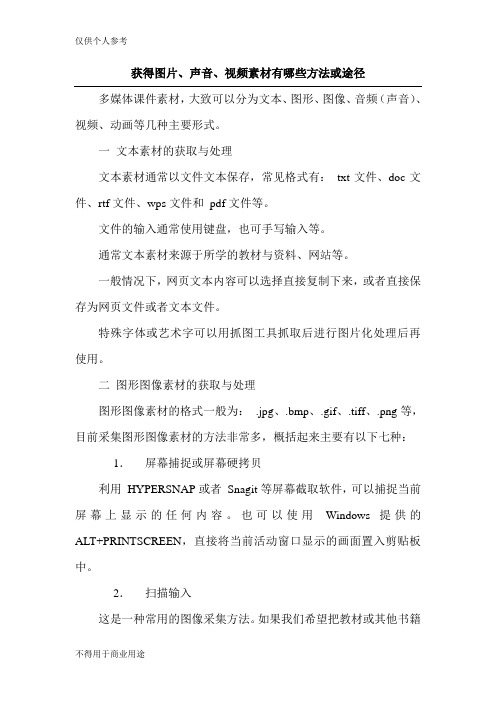
获得图片、声音、视频素材有哪些方法或途径多媒体课件素材,大致可以分为文本、图形、图像、音频(声音)、视频、动画等几种主要形式。
一文本素材的获取与处理文本素材通常以文件文本保存,常见格式有:txt文件、doc文件、rtf文件、wps文件和pdf文件等。
文件的输入通常使用键盘,也可手写输入等。
通常文本素材来源于所学的教材与资料、网站等。
一般情况下,网页文本内容可以选择直接复制下来,或者直接保存为网页文件或者文本文件。
特殊字体或艺术字可以用抓图工具抓取后进行图片化处理后再使用。
二图形图像素材的获取与处理图形图像素材的格式一般为:.jpg、.bmp、.gif、.tiff、.png等,目前采集图形图像素材的方法非常多,概括起来主要有以下七种:1.屏幕捕捉或屏幕硬拷贝利用HYPERSNAP或者Snagit等屏幕截取软件,可以捕捉当前屏幕上显示的任何内容。
也可以使用Windows提供的ALT+PRINTSCREEN,直接将当前活动窗口显示的画面置入剪贴板中。
2.扫描输入这是一种常用的图像采集方法。
如果我们希望把教材或其他书籍中的一些插图放在多媒体课件中,可以通过彩色扫描仪将图扫描转换成计算机数字图像文件,对这些图像文件,还要使用Photoshop进行一些诸如颜色、亮度、对比度、清晰度、幅面大小等方面的调整,以弥补扫描时留下的缺陷。
3.使用数码相机随着数码照相机的不断发展,数字摄影是近年来广泛使用的一种图像采集手段,数字照相机拍摄下来的图像是数字图像,它被保存到照相机的内存储器芯片中,然后通过计算机的通讯接口将数据传送到多媒体计算机上,再在计算机中使用Photoshop、isee等软件进行处理之后应用到我们制作的多媒体软件。
使用这种方法可以方便、快速地制作出实际物体例如旅游景点、实验仪器器具、人物等的数字图像,然后插入到多媒体课件中。
4.视频帧捕捉利用超级解霸、金山影霸等视频播放软件,可以将屏幕上显示的视频图像进行单帧捕捉,变成静止的图形存储起来。
华中师大版九年级上册信息技术数码图形图像的获取和处理课件

任务驱动一
日常生活中,有哪些途径可以获取数码 图形图像?
数码图形图像的获取途径
①通过因特网获取所需的图像素材。 ②利用键盘“print screen”截取计算 机屏幕图像。 ③利用扫描仪扫描、输入图像。 ④通过数码相机获取图像。
任务驱动像的管理:我们可以用 windows自带的“资源管理器” 程序来进行图像的管理。
华师出版社初中信息技术 九年级(第五册)
——数码图形图像的获取和处理
长城
泰山迎客松
这是什么建筑物呢?
这个地方是哪里?↘
请你思考:
以上图形图像是 怎样获取的?你会 处理图像吗?
学习目标
(1)能够利用因特网查找、获取所需的图 像,掌握数码相机、扫描仪采集图像的方法, 学会从计算机屏幕截取图像。 (2)初步了解Photoshop的启动、工作界面、 基本操作。 (3)了解几种常见的图像文件格式。
(1)启动Photoshop (2)认识Photoshop的工作界面 (3)Photoshop的基本操作
①新建图像 ②打开图像 ③保存图像
查看一下在Photoshop中可以打开 哪些类型的文件?
归纳 常见的图像文件格式: BMP格式、GIF格式、JPEG格式、TIFF 格式、PSD格式等
任务驱动四:
在网络上搜索几种 不同格式的图片, 在Photoshop中打开 它,给图片加上简 要的文字说明,并 保存图片。
课堂小结
本节课,你有什么收获? 你最大的收获是什么?
正确的审美观念
不能为所欲为的把别人的肖像、照片涂 抹,修改。涂抹照片是一种不尊重人的 做法。
(2)图像的浏览:浏览图像的工 具很多。如,ACDSee,美图看 看,等等。
任务驱动三:
八年级信息技术教案(获取图像素材)

八年级信息技术教案(获取图像素材)一、教学目标:知识与技能:1. 了解图像素材的获取途径和基本方法。
2. 学会使用常用的图像获取工具和软件。
3. 掌握图像素材的格式和特点。
过程与方法:1. 通过实际操作,培养学生的图像获取和处理能力。
2. 学会利用网络资源进行图像素材的收集和整理。
情感态度价值观:1. 培养学生对信息技术的兴趣和爱好,提高学生的信息素养。
2. 培养学生合作学习和自主学习的能力。
二、教学重点与难点:重点:1. 图像素材的获取途径和基本方法。
2. 常用图像获取工具和软件的使用。
难点:1. 图像素材的格式和特点。
2. 利用网络资源进行图像素材的收集和整理。
三、教学准备:教师准备:1. 教学PPT和教案。
2. 常用图像获取工具和软件的介绍资料。
3. 网络资源,用于学生查找和图像素材。
学生准备:1. 预习相关知识,了解图像素材的基本概念。
2. 准备一个可以连接网络的计算机。
四、教学过程:1. 导入:教师通过展示一些图像素材,引起学生的兴趣,引出本节课的主题。
2. 讲解:教师讲解图像素材的获取途径和基本方法,介绍常用的图像获取工具和软件。
3. 实践:学生分组进行实践,利用给定的工具和软件,从网络资源中查找和所需的图像素材。
4. 展示:每组学生展示自己获取的图像素材,分享获取经验和感受。
5. 总结:教师对学生的实践进行评价和总结,强调图像素材的重要性和应用价值。
五、课后作业:1. 根据本节课所学,用自己的话总结图像素材的获取途径和基本方法。
2. 利用网络资源,查找并一幅自己喜欢的图像素材,用于下一节课的展示。
教学反思:教师在课后对自己的教学进行反思,看是否达到教学目标,学生是否掌握了图像素材的获取方法,有哪些需要改进的地方。
关注学生的学习情况,对有困难的学生进行个别辅导。
六、教学内容:1. 图像素材的格式和特点2. 图像素材的编辑和处理七、教学重点与难点:重点:1. 图像素材的格式和特点。
2. 常用图像编辑和处理软件的使用。
- 1、下载文档前请自行甄别文档内容的完整性,平台不提供额外的编辑、内容补充、找答案等附加服务。
- 2、"仅部分预览"的文档,不可在线预览部分如存在完整性等问题,可反馈申请退款(可完整预览的文档不适用该条件!)。
- 3、如文档侵犯您的权益,请联系客服反馈,我们会尽快为您处理(人工客服工作时间:9:00-18:30)。
获取图像一般有以下途径及方法1.从素材光盘中寻找;
2.从教学资源库中寻找,目前学校常用的教学资源库素材中,都能找到相当一部分与教学内容相关的图形图像素材;
3.在网上查找;
4.从电子书籍中获取;
6.从画报、画册中后期扫描;
7.从课件中抓取,可以用HySnapDX或SnagIt等软件在现成的课件中抓取相应的图片;
8.直接在相应的图像处理软件中创作自己想要的图形图像。
下面重点对使用截图、扫描仪和相机等获取图像的方法进行详细介绍。
1.截图
(1)键盘截屏
最简单的截图方法是使用键盘右上方的“Print Screen ”键进行屏幕抓图。
步骤一:截图
●按“Print Screen SysRq”一下,对当前屏幕进行抓图,就是整个显示屏的内容。
●先按住“Alt”键,再按“Print Screen ”键,则是对当前窗口进行抓图。
如打开了“我的电脑”窗口后,用此法就抓取“我的电脑”窗口的内容。
步骤二:打开、编辑
打开【程序】-【附件】-【画图】,选择【编辑】下的【粘贴】,就把抓取的图片贴出来了,还可以进行简单的编辑。
步骤三:保存
选择要保存的类型和路径,输入图片名称,点击【保存】按钮即可。
默认保存为bmp 格式。
(2)Windows Media Player10
Media Player10是常用的视频播放器,也可以视频截图。
我们在播放电影的过程中,遇到想截取的图片,只需按下【“Ctrl+I”组合键】,就会弹出保存图片的窗口。
但是一定注意视频格式,对于ASF、WMV格式是无法截图的。
(3)豪杰超级解霸系列
豪杰超级解霸也有视频截图功能,【版本V8、V9、3000,都可以】。
步骤一:首先打开豪杰超级解霸;
步骤二:点击【文件】按钮,打开要播放的影片;
步骤三:影片开始,使用【播放/暂停】按钮,暂停要截的图片,就像照相机按快门一样;
步骤四:使用【单张抓图】按钮,或【连续抓图】按钮,截取图片,然后点击【保存】按钮。
保存图片就OK了。
豪杰截图的优点在于可以连续抓图,对制作GIF 动态图片有帮助,但截取图片不可随意调节大小,只能截取影片原大小。
(4)QQ截图
QQ也有截图功能,这个大家平常聊天的时候可能都使用过。
步骤一:首先打开QQ,点击捕捉屏幕;
步骤二:首先进行【影片截图设置】,然后选择截图种类,如屏幕截图或影片截图;
步骤三:点击截图种类后,就可截取视频或屏幕;
(比如,点击的是【影片截图】后,点击视频播放窗口激活,再点击键盘上的【scroll lock】键,就可成功截图了。
)
步骤四:最后把自己截的图片,通过一个QQQQ传图片,才能把图片保存到自己的电脑中。
QQ截图的优点在于任何视频都能截取,还可截取在线观看的电影。
但比较麻烦就是要使用两个QQ号码,拿一个QQ截图传给另一个QQ,才能把图片保存到自己的电脑中。
(5)截屏软件
除了上述方法进行截屏或截图,还有一些专门的截屏软件,如snagIt。
2.利用扫描仪将图片转换为数字图像
我们可以利用扫描仪将照片、杂志彩页等素材转成数字图像。
将要扫描的内容放在扫描仪内,扫描仪会提供光源照亮图片,通过光线和镜头将图片进行成像曝光处理,不同的光线会得到不同的处理,并以数字的方式重新组合后输送到计算机中存储和显示。
这样普通的照片或图片就会转化为数字图像了。
通常扫描仪带有扫描驱动程序和应用软件。
我们可以在扫描软件界面对扫面进行设置。
3.利用数码照相机拍摄数字图像
利用数码照相机可以直接拍摄数字化图像素材,比通过扫描仪获取图像要更为方便。
通过数码照相机获取的数字图像通称放在相机存储卡内,再通过数据线将其输入到计算机中使用。
4.从网上下载
有许多专门的软件用于图片搜索,搜索到需要的图片资源后可以使用下载工具,如迅雷下载下来。
